大家在使用电脑的时候真的是什么奇怪的问题都能出现,像平时一样打开电脑,却发现电脑启动不能进入系统了。但是自己却不知道电脑启动不能进入系统怎么办。首先不要急着送修,可以
大家在使用电脑的时候真的是什么奇怪的问题都能出现,像平时一样打开电脑,却发现电脑启动不能进入系统了。但是自己却不知道电脑启动不能进入系统怎么办。首先不要急着送修,可以自己查找一下原因,看能不能修复.接下来,自由互联小编就为大家带来电脑启动不能进入系统解决方法,一起往下看。
工具/原料:
系统版本:Windows7系统
品牌型号:惠普战X 锐龙版
方法/步骤:
方法一:进入安全模式进行病毒消杀修复
1、电脑启动不能进入系统,首先重新启动电脑,然后一直不停地按键盘上的F8键进入安全模式。
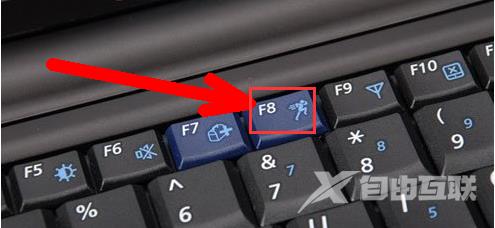
2、利用键盘选择进入安全模式。
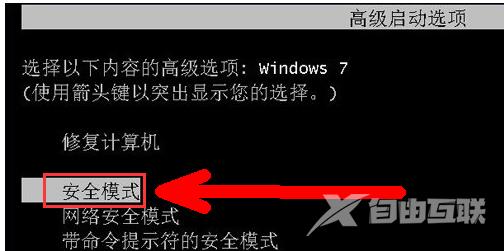
3、进入安全模式以后会出现该界面,因为病毒文件没有法在安全模式下运行。
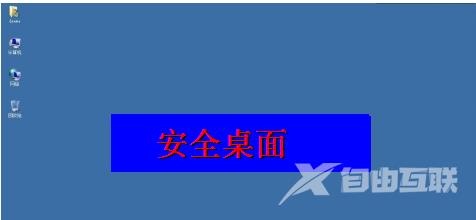
4、点击电脑上安装的杀毒软件,有些软件在安全模式下不能工作,但是一些装机必备的安全软件可以在安全模式下工作然后进行杀毒。
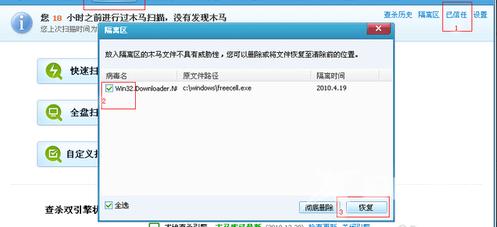
5、杀毒完成后重新启动电脑即可修复。
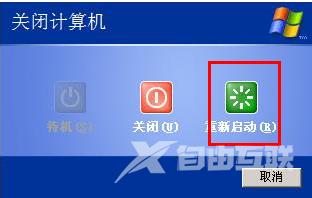
方法二:进入安全模式进行系统还原修复
1、重新开机时不停地按上下键然后选中进入还原程序开始还原。还原后自动重启进入桌面。
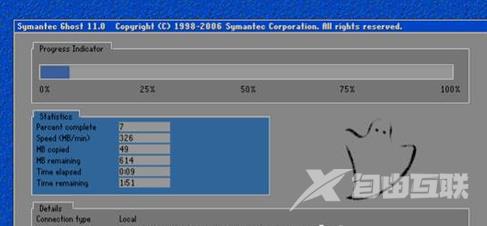
2、系统自身的还原,开机按F8进入安全模式以后进行系统的还原。
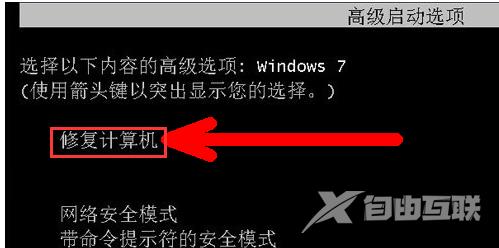
3、选择进入还原选项。
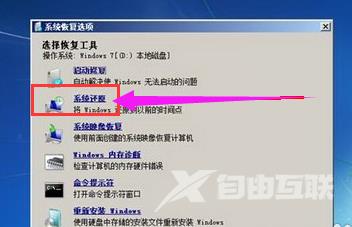
4、选择还原点。
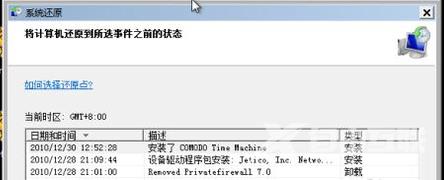
5、重新安装操作系统。

